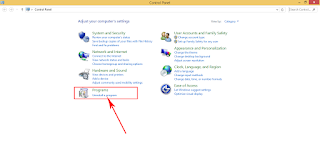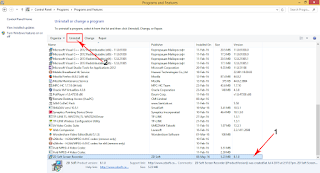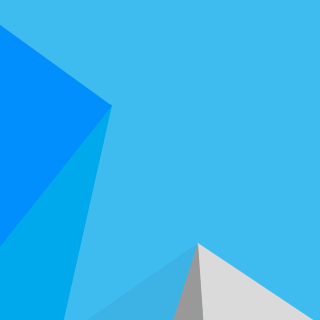Mungkin karena tidak ingin Laptop atau komputer sobat menjadi lemot, maka sobat melakukan uninstall pada beberapa aplikasi yang berat. Tapi bagaimana yahh jika saya tidak mengetahui cara menguninstall aplikasi saya pada windows?
Jika sobat mengalami hal semacam itu, maka sobat sangatlah tepat membaca artikel saya yang singkat ini. Karena pada artikel ini saya akan memmbagikan cara uninstall program aplikasi pada window khusus buat sobat TJblog.
Karena salah satu cara mengoptimalkan kinerja laptop atau komputer kita yaitu dengan menjaganya agar tidak ada virus ataupun aplikasi yang berat. dan cara agar komputer kita tidak mempunyai banyak aplikasi berat caranya yaitu dengan menguninstall beberapa aplikasi yang tidak terlalu dibutuhkan.
Dan baiklah kita langsung saja membahas caranya secara perlahan yaa sob..
1. Buka Control Panel. Baca juga : Cara membuka control panel tanpa menyentuh mouse.
2. Selanjutnya akan muncul jendela seperti gambar dibawah ini.
3. Pilih seperti yang sudah saya beri tanda pada gambar diatas. Pilih Uninstall a program.
4. Dan langkah selanjutnya sobat tinggal memilih salah satu program dan klik uninstall seperti gambar dibawah ini.
5. Jika muncul pop up, klik saja yes. Dan selanjutnya sobat tingga mengikuti seperti instruksi. Caranya mudah dan hampir sama saat sobat menginstall aplikasi tersebut.
Akhir Kata
Bagaimana? Mudah bukan? Dan saya rasa cara yang sangat singkat ini akan mudah sobat pahami. Dan jangan lupa membagikan ataupun berkomentar ya sob. Terima kasih.
Bagikan
Cara uninstall program aplikasi pada windows
4/
5
Oleh
Unknown